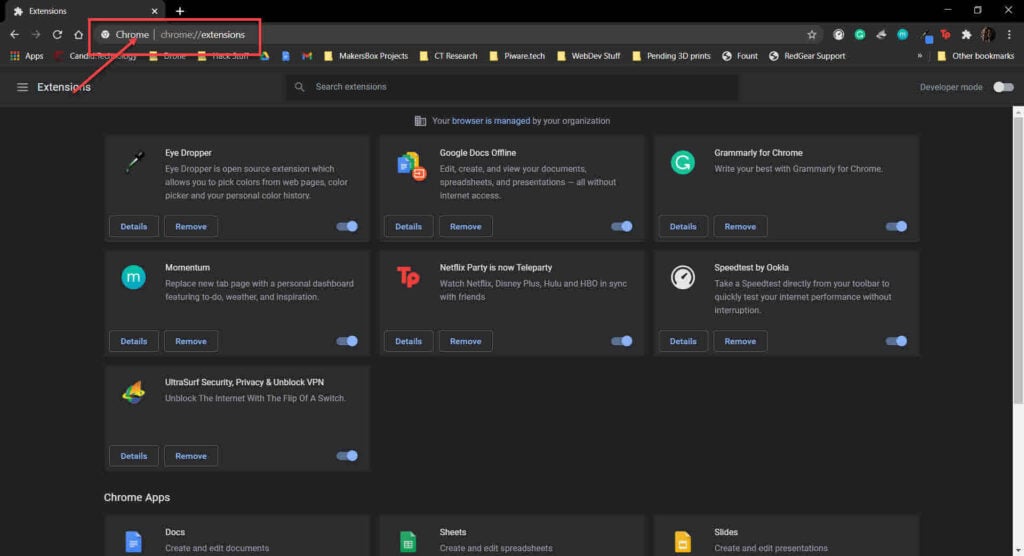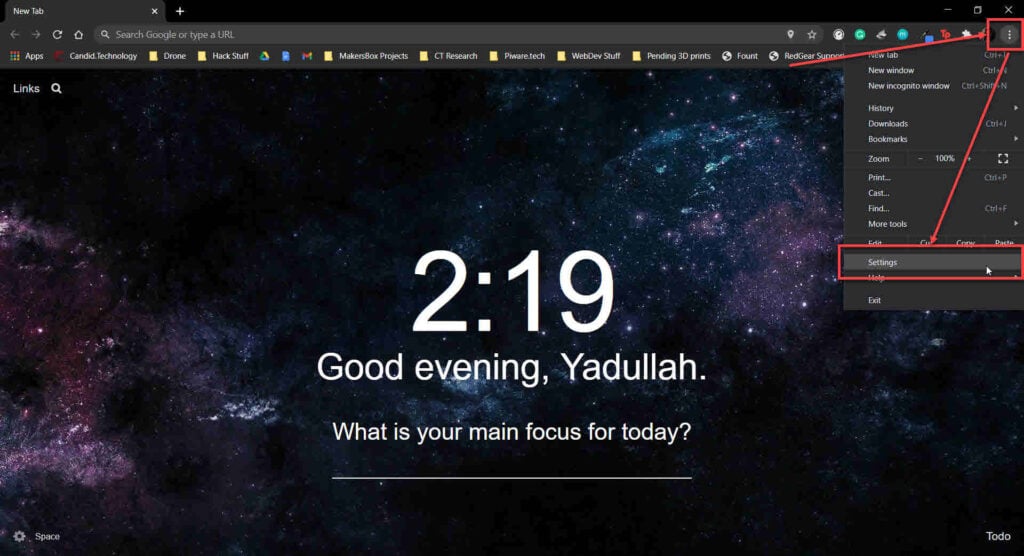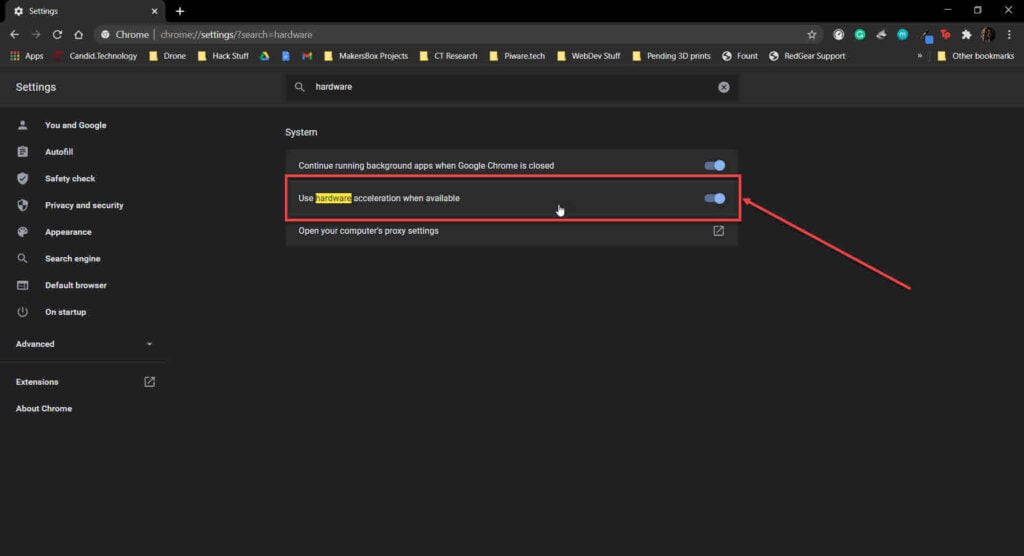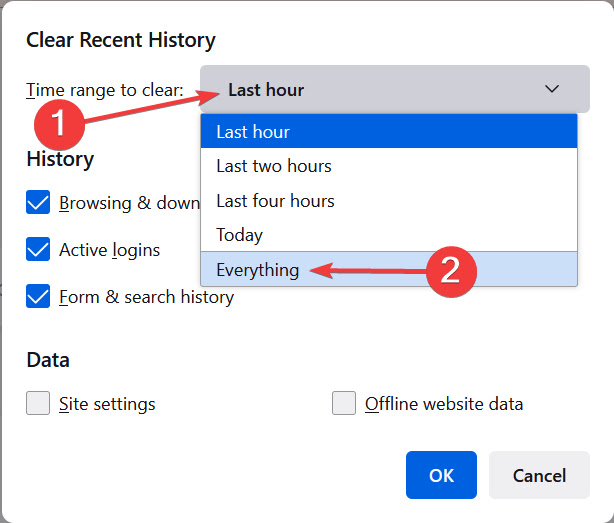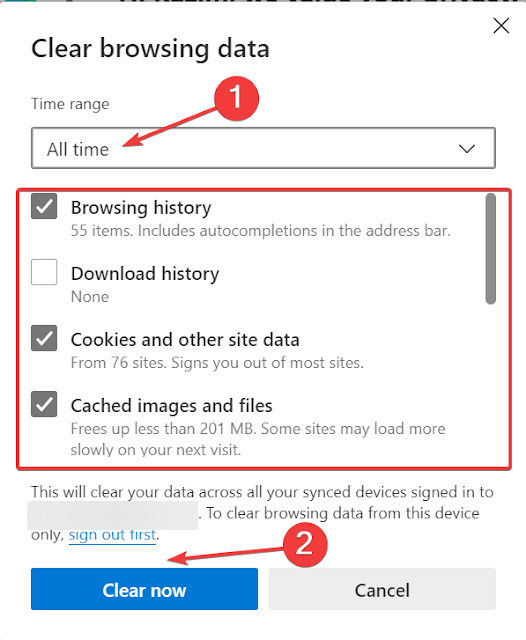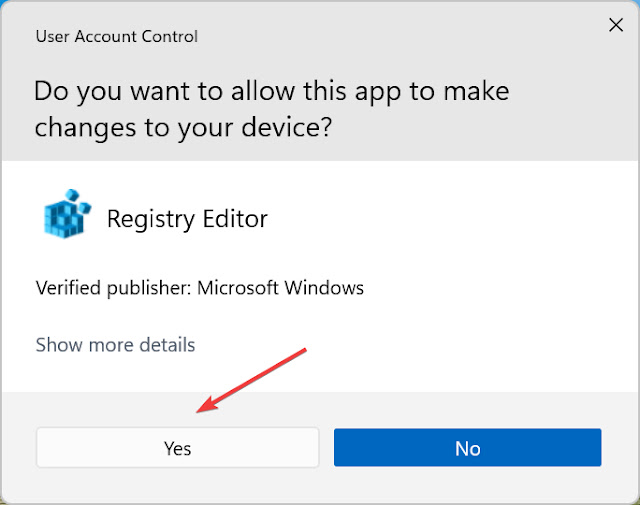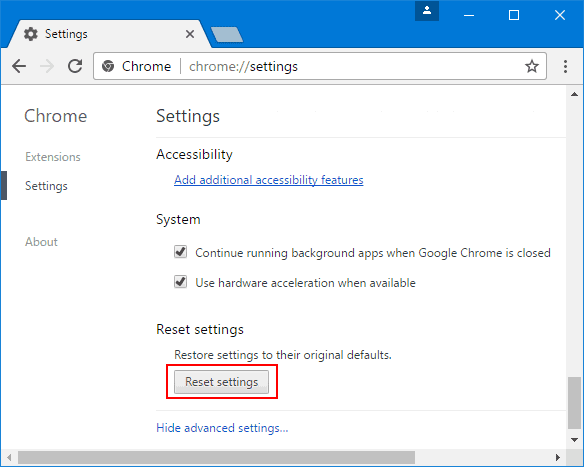Web browsers have come a long way since Internet Explorer’s dominance. They now have many features and pretty good compatibility to ensure users get the experience the developer intended. However, there are still random bugs and errors that keep popping up from time to time.
In this article, we’re talking about error code 233011 in your web browser, the reasons behind it and what you can do to fix the problem.
What causes this error?
The error is mainly caused by a technical issue in the browser that prevents embedded JW player videos from being played. Some common causes include:
- Connectivity issues.
- Corrupt cache or browser data.
- Active VPN or proxy.
- Problematic extensions.
- Network restrictions.
- Browser incompatibility.
Also read: Why is Truist app not working? 9 fixes
How to fix this?
Here are six fixes you can try out.
Restart your router
Power cycling your network equipment is the fix to more issues than you can think. More often than not, connectivity issues can be caused by an underlying bug in your router and can be fixed by rebooting.
Disable VPN
Another possible cause for the issue could be that you’re using a VPN. Many streaming services are geo-restricted due to content copyright issues, and using a VPN can cause problems with their functionality and content availability causing the error.
Clear your browser’s data
Corrupt files in your cache or otherwise can cause this error as well. Clear them out to see if you can get the browser to work.
Step 1: Type in chrome://settings/clearBrowserData in your browser’s address bar and hit Enter.
Step 2: Select the cache and cookies options and make sure the Time range is set to All time. Click on the Clear now button to clear out all the data.
Try restarting the browser once the files are deleted and try again.
Also read: How to fix Scum fatal error?
Disable extensions
Corrupt or malfunctioning extensions often cause a lot of problems, including this one.
Head over to chrome://extensions and try disabling all your extensions to check if the browser starts functioning as normal again; if it does, enable them one by one until you have all the essential extensions working again.
Disable Hardware acceleration
Hardware acceleration helps speed up GPU-intensive tasks but can also cause errors with some websites. Try disabling it to see if your browser works fine again.
Step 1: Click on the three-dots icon on the top-right and click on Settings from the options below.
Step 2: Search for Hardware acceleration. You’ll find the setting under System. Just toggle the switch off and then use the Relaunch button to restart Chrome.
Alternatively, if you have hardware acceleration already disabled, you can try enabling it to see if that helps resolve the error.
Try another browser
One quick workaround for the problem is that you can try a different browser for the time being. This won’t fix the problem with the problematic browser, at least not until the next update rolls out, but can help you get the job done.
Also read: In-house Software Development Vs. Outsourcing: Weigh the Pros and Cons of Each
[SOLVED*] error code 233011 how to fix (genuine method)?
error-code-233011-how-to-fix,error code 233011 how to fix,error code 233011, fixed error code 233011,error code 233011 fixed,error 233011, fixed error 233011,
The Error code 233011 is generally encountered by Windows users once they commit to play a video in their browser from Associate in Nursing embedded JW player. The error code stands for ‘A manifest request was created while not correct cross domain credentials‘ and typically seems because of some quite technical issue.
Some users encounter miscalculation code 233011 when making an attempt to play videos on-line in their default browser. This prevents users from taking part in Internet-based videos. If you’re additionally experiencing this drawback together with your browser, here area unit some solutions you’ll be able to attempt. the complete error message that comes with this error code is: This video file can not be compete, Error Code 233011.
What Causes Error Code 233011?
Here area unit some common reasons why you may receive the error code: 233011:
✅The main reason behind this error code is corrupted temporary data. during this case, clearing the cache and therefore the cookie ought to solve the matter.
✅Some affected users report that faulty browser extensions and add-ons also can cause this error code. For this case, you only have to be compelled to disable the problematic extension and see if it solves the problem.
✅This drawback additionally seems if your browser is obsolete. If this can be the case, merely update your browser to the most recent version and see if it resolves the matter.
[FIXED*] error code 233011 how to fix (working method)?
Solution:-01. Use a unique browser
✅Non Chromium browsers, like Edge and Firefox, will have incompatibility problems with the JW player.
✅For that reason, it’s suggested that you simply attempt taking part in videos in various Chromium based browsers, like Opera. Error code 233011 is a smaller amount probably to arise in Opera.
✅Opera is jam choked with handy options and is among the foremost extremely rated atomic number 24 browsers.
✅The Opera browser contains a distinct and original UI style, which has a handy sidebar, that sets it except different alternatives. Its users also can utilise Chrome extensions together with Opera’s exclusive ones.

error-code-233011-how-to-fix,error code 233011 how to fix,error code 233011, fixed error code 233011,error code 233011 fixed,error 233011, fixed error 233011,
The Error code 233011 is generally encountered by Windows users once they commit to play a video in their browser from Associate in Nursing embedded JW player. The error code stands for ‘A manifest request was created while not correct cross domain credentials‘ and typically seems because of some quite technical issue.
Some users encounter miscalculation code 233011 when making an attempt to play videos on-line in their default browser. This prevents users from taking part in Internet-based videos. If you’re additionally experiencing this drawback together with your browser, here area unit some solutions you’ll be able to attempt. the complete error message that comes with this error code is: This video file can not be compete, Error Code 233011.
What Causes Error Code 233011?
Here area unit some common reasons why you may receive the error code: 233011:
✅The main reason behind this error code is corrupted temporary data. during this case, clearing the cache and therefore the cookie ought to solve the matter.
✅Some affected users report that faulty browser extensions and add-ons also can cause this error code. For this case, you only have to be compelled to disable the problematic extension and see if it solves the problem.
✅This drawback additionally seems if your browser is obsolete. If this can be the case, merely update your browser to the most recent version and see if it resolves the matter.
[FIXED*] error code 233011 how to fix (working method)?
Solution:-01. Use a unique browser
✅Non Chromium browsers, like Edge and Firefox, will have incompatibility problems with the JW player.
✅For that reason, it’s suggested that you simply attempt taking part in videos in various Chromium based browsers, like Opera. Error code 233011 is a smaller amount probably to arise in Opera.
✅Opera is jam choked with handy options and is among the foremost extremely rated atomic number 24 browsers.
✅The Opera browser contains a distinct and original UI style, which has a handy sidebar, that sets it except different alternatives. Its users also can utilise Chrome extensions together with Opera’s exclusive ones.

Solution:-02. Clear your browser’s cookies and cache data properly
Opera browser
✅Launch Opera, then press Ctrl + Shift + Del.
✅Now, select All time from the Time range drop-down menu, check all the 3 choices, then click on Clear data.
Google Chrome
✅Launch Opera, then press Ctrl + Shift + Del.
✅Now, select All time from the Time range drop-down menu, check all the 3 choices, then click on Clear data.
Google Chrome
✅Press the Ctrl + Shift + Del hotkey in Google Chrome to open the Clear browsing data window.
✅Click the Time range drop-down menu to pick the All time option.
✅Select the Cookies and different web site data and Cached images check boxes, then click the Clear data button.
Firefox
✅Open Firefox, and press Ctrl + Shift + Del.
✅Click on the Time vary to clear drop-down menu, then select Everything.
✅Select all the entries here then click on OK at very cheap.
Edge
✅Open Firefox, and press Ctrl + Shift + Del.
✅Click on the Time vary to clear drop-down menu, then select Everything.
✅Select all the entries here then click on OK at very cheap.
Edge
✅Launch Edge, then press Ctrl + Shift + Del to open the Clear browsing data box.
✅Select All time from the Time range menu, check the choices here, then click on Clear now at very cheap.
Solution:-03: Play Video in concealed Mode (Incognito mode)
When you meet the error code: 233011, you’ll be able to attempt to play the video in concealed Mode in Google Chrome. you would like to click the 3 dots icon on the highest right corner of Google Chrome. Then choose the New incognito window from the computer menu.
Solution:-04. Disable browser extensions
Opera
✅Launch Opera, then press Ctrl + Shift + E to open the Extensions window.
✅Click on the Disable button to show off Associate in Nursing extension.
✅Similarly, do that for all the extensions listed here.
Google Chrome
✅Launch Chrome, click on the eclipsis close to the top-right, hover the pointer over More tools, then select Extensions from the flyout menu.
✅Click on the toggle for the extension you would like to disable, if it’s turned on without delay.
✅Restart Google Chrome.
Firefox
✅Press the Ctrl+ Shift + A hotkey to open the Add-ons Manager, then select Extensions from the left.
✅Click the switch to disable the extension.
✅Restart Firefox after you’ve disabled its add-ons.
Edge
✅Click on the Extensions icon within the toolbar, then select Manage extensions.
✅Click the toggle to the so much right of the listed extensions to disable them.
✅Restart Edge after turning off all its extensions.
✅Once done, check if the Wolf stream error is mounted and you’re currently able to play videos.
Solution:-05-. Disable proxy connections
When you meet the error code: 233011, you’ll be able to attempt to play the video in concealed Mode in Google Chrome. you would like to click the 3 dots icon on the highest right corner of Google Chrome. Then choose the New incognito window from the computer menu.
Solution:-04. Disable browser extensions
Opera
✅Launch Opera, then press Ctrl + Shift + E to open the Extensions window.
✅Click on the Disable button to show off Associate in Nursing extension.
✅Similarly, do that for all the extensions listed here.
Google Chrome
✅Launch Chrome, click on the eclipsis close to the top-right, hover the pointer over More tools, then select Extensions from the flyout menu.
✅Click on the toggle for the extension you would like to disable, if it’s turned on without delay.
✅Restart Google Chrome.
Firefox
✅Press the Ctrl+ Shift + A hotkey to open the Add-ons Manager, then select Extensions from the left.
✅Click the switch to disable the extension.
✅Restart Firefox after you’ve disabled its add-ons.
Edge
✅Click on the Extensions icon within the toolbar, then select Manage extensions.
✅Click the toggle to the so much right of the listed extensions to disable them.
✅Restart Edge after turning off all its extensions.
✅Once done, check if the Wolf stream error is mounted and you’re currently able to play videos.
Solution:-05-. Disable proxy connections
✅Press Windows + R to launch the Run command, enter inetcpl.cpl, then click OK to launch the Internet Properties.
✅Navigate to the Connections tab, then click on the LAN settings button.
✅Navigate to the Connections tab, then click on the LAN settings button.
✅Uncheck the Use a proxy server for your LAN check box if it’s chosen, then click OK to save the settings.
✅Once done creating the changes, restart the pc, then check if the This video file can not be compete. (error code: 233011) error is mounted. If not, head to ensuing technique.
Solution:-06. close up hardware acceleration
✅Press Windows + R to open the Run command, enter regedit in the text field, then click on OK to open the Registry Editor.
✅Click Yes in the UAC prompt.
✅Click Yes in the UAC prompt.
✅Paste the subsequent path within the address bar then hit Enter:HKEY_CURRENT_USERSoftwareMicrosoftAvalon.Graphics
✅Locate the DisableHWAcceleration entry here. If it isn’t there, right-click on the empty house, hover the pointer over New, select DWORD (32-bit) worth, then name it DisableHWAcceleration.
✅Double-click on the DWORD, enter 1 under Value data, then click OK.
✅Double-click on the DWORD, enter 1 under Value data, then click OK.
✅In addition to modifying the written record to repair the This video file can not be compete. (error code: 233011) error, you’ll be able to additionally disable Hardware Acceleration for completely different programs mistreatment their inbuilt settings.
Solution:-07. Uninstall VPN software system
✅Press Windows + R to launch the Run command, enter appwiz.cpl in the text field, then click on OK.
✅Select your VPN software system, then click on Uninstall.
✅Press Windows + R to launch the Run command, enter appwiz.cpl in the text field, then click on OK.
✅Select your VPN software system, then click on Uninstall.
Follow the on-screen directions to finish the method.
✅Restart Windows after uninstalling the software system.
✅There’s a decent probability a number of those resolutions can fix the This video file can not be compete. (error code: 233011) error and eliminate any video playback problems.
✅As a final resort, you’ll be able to additionally attempt reinstalling your browser to make sure you’re utilising the most recent version with default settings and no extensions.
✅If you’ve got the other queries or understand of a technique that’s ex-directory here, don’t hesitate to drop a comment below.
Solution:-08- Reset Browser Settings
✅If the higher than solutions fail to deal with this video file can not be compete error code 233011 then reset the browser settings.
✅Restarting a browser can delete all {the info|the knowledge|the information} together with saved passwords and different data. If you would like to reset your browser settings, merely follow the steps given below:
For Chrome:
Step 1: Launch Chrome then faucet on three dots option
Step 2: In the second step, click on the Settings > Advanced option.
Step 3: In the Reset & pack up, simply faucet on Reset settings to their original defaults
Conclusion:-
Now, you must understand a lot of data once reading this post. simply take measures supported your actual things. If you’ve got any completely different concepts on the error code: 233011, you’ll be able to share it within the comment section, Thank you.
Код ошибки 23011 обычно встречается пользователями Windows, когда они пытаются воспроизвести видео в своем браузере со встроенного проигрывателя JW. Код ошибки означает «Запрос манифеста был сделан без надлежащих междоменных учетных данных» и обычно появляется из-за какой-то технической проблемы.
✅If the higher than solutions fail to deal with this video file can not be compete error code 233011 then reset the browser settings.
✅Restarting a browser can delete all {the info|the knowledge|the information} together with saved passwords and different data. If you would like to reset your browser settings, merely follow the steps given below:
For Chrome:
Step 1: Launch Chrome then faucet on three dots option
Step 2: In the second step, click on the Settings > Advanced option.
Step 3: In the Reset & pack up, simply faucet on Reset settings to their original defaults
Conclusion:-
Now, you must understand a lot of data once reading this post. simply take measures supported your actual things. If you’ve got any completely different concepts on the error code: 233011, you’ll be able to share it within the comment section, Thank you.
Код ошибки 23011 обычно встречается пользователями Windows, когда они пытаются воспроизвести видео в своем браузере со встроенного проигрывателя JW. Код ошибки означает «Запрос манифеста был сделан без надлежащих междоменных учетных данных» и обычно появляется из-за какой-то технической проблемы.
Ошибка воспроизведения видео: 232011 с плеером JW
Как выясняется, есть несколько различных виновников, которые могут быть в нижней части появления этого кода ошибки:
- Поврежденные данные кэша или файла cookie. Поврежденные временные данные или плохо сохраненный файл cookie также могут быть причиной этого конкретного кода ошибки. Если этот сценарий применим, вы должны быть в состоянии полностью решить проблему, очистив кэш и cookie.
- Прокси или прерывание из-за VPN — общеизвестный факт, что JW Player не так хорош в управлении соединениями с конечным пользователем, которые направляются через VPN или прокси-сервер. Если этот сценарий применим, вы сможете решить проблему, отключив встроенный прокси-сервер или установив прокси-сервер системного уровня или VPN-клиента.
- Проблемное расширение. По мнению некоторых уязвимых пользователей, этот конкретный код ошибки также может быть вызван расширениями и надстройками, такими как Privacy Badger, Malwarebytes или Avast Online Security. В этом случае вы можете разрешить конфликт с проигрывателем JW, отключив проблемное расширение или надстройку.
- Тип сети с ограниченным доступом — корпоративные, школьные и гостиничные сети могут специально блокировать сети доставки контента (CDN), например, ту, которую использует платформа, стоящая за JW Player. В этом случае вы можете либо попытаться поговорить с администратором сети, чтобы устранить препятствие, либо подключиться к другой сети.
- Несовместимость браузера — Internet Explorer и Edge — это два браузера, которые все еще испытывают несовместимость по отношению к JW Player. Вы можете устранить большинство несоответствий, переключившись на браузер на базе Chromium.
Способ 1. Очистка кеша браузера и файлов cookie
Как выясняется, одной из наиболее распространенных причин, которые могут привести к возникновению этой проблемы, является некоторый тип повреждения, расположенный в папке кэша или файла cookie браузера, который вы активно используете. Имейте в виду, что существует несколько различных проблем, которые могут возникнуть из-за поврежденных временных данных, оставленных проигрывателем JW, и код ошибки 23011 является одной из них.
К счастью, затронутые пользователи обнаружили, что проблему можно быстро решить, открыв настройки браузера и очистив кэш и файлы cookie. Однако, в зависимости от браузера, который вы используете, точные шаги будут разными.
Чтобы помочь вам в этом, мы создали руководство с 5 различными подуроками по очистке кеша и cookie 5 самых популярных браузеров (Chrome, Opera, Firefox, Microsoft Edge и Internet Explorer).
Удаление файлов cookie и других типов данных просмотра
После того, как вам удастся очистить кеш браузера и cookie, перезапустите его и повторите действие, которое ранее вызывало проблему. Если тот же код ошибки 23011 все еще происходит, перейдите к следующему потенциальному исправлению ниже.
Способ 2: отключить прокси или VPN-сервисы
По мнению некоторых затронутых пользователей, соединения, соединенные через проигрыватель JW, могут быть прерваны с ошибкой 23011 из-за того, что ваша сеть в настоящее время проходит через VPN или прокси-соединение, что не нравится веб-серверу.
Некоторые пользователи, столкнувшиеся с той же проблемой, подтвердили, что им удалось решить эту проблему, отключив прокси-сервер, VPN-подключение или полностью удалив VPN-уровень системного уровня.
Чтобы учесть оба возможных сценария, мы создали 2 разных вспомогательных руководства, которые позволят вам отключить прокси-сервер (вспомогательное руководство A) или удалить VPN-клиент (вспомогательное руководство B).
А. Отключить прокси-сервер
- Нажмите клавишу Windows + R, чтобы открыть диалоговое окно «Выполнить». Затем введите «inetcpl.cpl» в текстовое поле, затем нажмите Enter, чтобы открыть вкладку «Свойства Интернета».
Открытие экрана свойств Интернета
- Зайдя на вкладку «Свойства Интернета», перейдите на вкладку «Подключения» из горизонтального меню вверху, затем нажмите «Настройки локальной сети» (в разделе «Параметры локальной сети»).
Откройте настройки ЛВС в окне «Свойства обозревателя».
- В меню «Настройки» локальной сети (LAN) перейдите в категорию «Прокси-сервер», затем снимите флажок «Использовать прокси-сервер для вашей локальной сети».
Отключение прокси-сервера
- После успешного отключения прокси-сервера перезагрузите компьютер и проверьте, была ли проблема решена при следующем запуске компьютера, повторив действие, которое ранее вызывало код ошибки 2301.
Б. Удалить VPN-клиент
- Откройте диалоговое окно «Выполнить», нажав клавишу Windows + R. Затем введите «appwiz.cpl» и нажмите Enter, чтобы открыть экран «Программы и компоненты». Когда вас попросит UAC (Контроль учетных записей), нажмите Да, чтобы предоставить административные привилегии.
Введите appwiz.cpl и нажмите Enter, чтобы открыть список установленных программ.
- На экране «Программы и компоненты» прокрутите список установленных программ и найдите VPN-доступ на системном уровне. Когда вы увидите его, щелкните его правой кнопкой мыши и выберите «Удалить» из появившегося контекстного меню.
Удаление инструмента VPN
- Затем следуйте инструкциям на экране для завершения удаления, затем перезагрузите компьютер и посмотрите, устранена ли проблема после завершения следующего запуска.
Если этот сценарий был неприменим или вы все еще испытываете ту же проблему, перейдите к следующему потенциальному исправлению ниже.
Способ 3: отключение Privacy Badger или другого расширения / надстройки
По мнению некоторых пользователей Firefox и Google Chrome, эта проблема также может возникать из-за расширения (в Chrome) или надстройки (в Firefox). Оказывается, Privacy Badger и несколько других расширений / надстроек, как известно, мешают работе JWPlayer и не позволяют ему передавать потоковое видео.
Как правило, причиной этой проблемы являются компоненты VPN / Proxy и даже некоторые расширения защиты, такие как Malwarebytes. Конечно, могут быть и другие, которые мы не освещали, поэтому вы должны провести собственное расследование и эксперименты.
Если у вас есть потенциальный преступник, выполните одно из следующих руководств (A для Chrome и B для Firefox), чтобы удалить проблемное расширение.
А. Отключение расширений в Chrome
- В вашем браузере Google Chrome, продолжайте и нажмите на кнопку действия (верхняя правая часть экрана).
- Как только вы окажетесь в меню действий, нажмите Дополнительные инструменты> Расширения, чтобы открыть вкладку расширений Google Chrome.
Доступ к вкладке расширений
- Зайдя в меню «Расширения», прокрутите список установленных расширений до конца и найдите расширение, которое вы хотите удалить.
- Когда вы найдете его, нажмите один раз на Google, связанный с проблемным расширением, чтобы отключить его.
Отключение или удаление расширения модуля IDM Integration
- После того как расширение было отключено, перезапустите Google Chrome и посмотрите, исправлена ли проблема.
Б. Отключение расширений (дополнений) в Firefox
- Откройте Firefox и нажмите кнопку действия в верхнем правом углу экрана.
- Как только вы перейдете в следующее меню, нажмите на Надстройки в списке доступных опций.
Нажмите на опции дополнений.
- На вкладке «Надстройки» выберите «Расширения» в меню слева, затем отключите переключатель, связанный с расширением, которое, как вы подозреваете, может мешать приложению Netflix.
Отключение проблемного расширения
- Как только расширение будет отключено, перезапустите браузер и посмотрите, исправлена ли проблема.
Если проблема все еще не устранена, перейдите к следующему потенциальному решению ниже.
Способ 4: переключение на другую сеть (если применимо)
Если эта проблема возникает только при подключении к ограниченной сети (корпоративной, государственной или школьной), возможно, сетевые администраторы решили заблокировать доступ к сети доставки контента (CDN), которую активно использует JW Player. ,
Если этот сценарий применим, у вас есть два возможных способа решения проблемы:
- Подключитесь к другой сети (без ограничений) и посмотрите, не возникает ли та же проблема. Самый простой способ проверить эту теорию — подключиться к домашней сети и воссоздать тот же сценарий, который в настоящее время вызывает проблему.
- Поговорите со своим сетевым администратором и спросите его, заблокирован ли доступ к сетям CDN (например, той, что используется JW Player). Если это так, они могут внести этот конкретный экземпляр в белый список, чтобы у вас больше не возникало проблем с воспроизведением встроенного содержимого JW.
Если этот сценарий не применим, перейдите к последнему исправлению ниже.
Способ 5: использование другого браузера (если применимо)
Если вы используете менее популярный браузер, вы можете попробовать другую альтернативу. Хотя JW-плеер теоретически совместим с каждым браузером, представленным на рынке, существует множество сообщений о проблемах с менее популярными браузерами, не основанными на Chromium (Internet Explorer & Edge из примера).
Если вы хотите внести изменения, рассмотрите возможность перехода на Хром, опера, или Храбрый и посмотрите, разрешен ли теперь код ошибки 23011.
Go to 9anime
r/9anime
The official subreddit for 9Anime.to! Get help from a variety of users and subreddit staff as well as receive frequent updates regarding the website and subreddit. Make sure to subscribe to never miss a post!
Members
Online
•
Error code 233011 when the video tries loading in a quality different from 720p
When I switch the quality from 720p, the video loads for a little bit and then gives me error code 233011. I’m on «Boruto: Naruto next generation» EP 54 and this has been happening for the past few episodes. I’ve tried disabling adblockers and still to not avail
Edit: I can sort of work around this by changing the quality to 360p from the start, but sometimes it just happens randomly
Содержание
- Метод 1: очистка кеша браузера и файлов cookie
- Метод 2: отключите прокси или VPN-сервисы
- Метод 3: отключение Privacy Badger или другого расширения / надстройки
- Метод 4: переключение на другую сеть (если применимо)
- Метод 5: Использование другого браузера (если применимо)
В Код ошибки 23011 обычно встречается у пользователей Windows, когда они пытаются воспроизвести видео в своем браузере из встроенного проигрывателя JW. Код ошибки означает «Запрос манифеста был сделан без правильных междоменных учетных данных‘И обычно появляется из-за какой-либо технической проблемы.
Как выясняется, есть несколько разных виновников, которые могут быть в нижней части появления этого кода ошибки:
- Поврежденный кеш или данные cookie — Поврежденные временные данные или плохо сохраненный файл cookie также могут быть причиной этой конкретной ошибки. Если этот сценарий применим, вы сможете полностью решить проблему, очистив кеш и файл cookie.
- Прокси или VPN причина прерывания — Хорошо известно, что JW Player не очень хорош в управлении подключениями конечных пользователей, которые направляются через VPN или прокси-сервер. Если этот сценарий применим, вы сможете решить проблему, отключив встроенный прокси-сервер или установив прокси-сервер системного уровня или VPN-клиент.
- Проблемное расширение — По словам некоторых затронутых пользователей, этот конкретный код ошибки также может быть вызван расширениями и надстройками, такими как Privacy Badger, Malwarebytes или Avast Online Security. В этом случае вы можете разрешить конфликт с проигрывателем JW, отключив проблемное расширение или надстройку.
- Ограниченный тип сети — Корпоративные, школьные и гостиничные сети могут специально блокировать сети доставки контента (CDN), такие как та, которую использует платформа JW Player. В этом случае вы можете попытаться поговорить с администратором сети, чтобы убрать блокировку, или подключиться к другой сети.
- Несовместимость браузера — Internet Explorer и Edge — два браузера, несовместимые с JW Player. Вы можете устранить большинство несоответствий, переключившись на браузер на основе Chromium.
Метод 1: очистка кеша браузера и файлов cookie
Как оказалось, одной из наиболее частых причин, которые могут в конечном итоге вызвать эту проблему, является какой-либо тип повреждения, находящийся в кеш-папке или папке cookie браузера, который вы активно используете. Имейте в виду, что существует несколько различных проблем, которые могут возникнуть из-за поврежденных временных данных, оставленных проигрывателем JW и Код ошибки 23011 один из них.
К счастью, затронутые пользователи обнаружили, что проблему можно быстро решить, открыв настройки своего браузера и очистив кеш и файлы cookie. Однако в зависимости от браузера, который вы используете, точные шаги будут разными.
Чтобы помочь вам в этом, мы создали руководство с 5 различными вспомогательными руководствами по очистка кеша и файлов cookie 5 самых популярных браузеров (Chrome, Opera, Firefox, Microsoft Edge и Internet Explorer).
После того, как вам удастся очистить кеш браузера и файлы cookie, перезапустите его и повторите действие, которое ранее вызывало проблему. В случае того же Код ошибки 23011 все еще возникает, перейдите к следующему потенциальному исправлению ниже.
Метод 2: отключите прокси или VPN-сервисы
По словам некоторых затронутых пользователей, соединения, передаваемые через JW player, могут быть прерваны с помощью 23011 ошибка из-за того, что ваша сеть в настоящее время использует соединение VPN или прокси, что не нравится веб-серверу.
Некоторые пользователи, столкнувшиеся с той же проблемой, подтвердили, что им удалось решить проблему, отключив свой прокси-сервер, свое VPN-соединение или полностью удалив VPN на системном уровне.
Чтобы учесть оба возможных сценария, мы создали 2 разных вспомогательных руководства, которые позволят вам отключить прокси-сервер (вспомогательное руководство A) или удалить VPN-клиент (вспомогательное руководство B).
A. Отключить прокси-сервер
- Нажмите Клавиша Windows+р открыть Бегать диалоговое окно. Затем введите ‘Inetcpl.cpl’ внутри текстового поля, затем нажмите Войти открыть Интернет-свойства таб.
- Как только вы окажетесь внутри Интернет-свойства вкладка, перейдите в Подключения вкладка в горизонтальном меню вверху, затем нажмите Настройки LAN (под Настройки локальной сети LAN).
- Внутри Настройки меню Локальная сеть (LAN), перейдите в Прокси-сервер категории, затем снимите флажок, связанный с Используйте прокси-сервер для вашей локальной сети.
- После того, как вы успешно отключили Прокси сервер, перезагрузите компьютер и посмотрите, была ли решена проблема при следующем запуске компьютера, повторив действие, которое ранее вызывало Код ошибки 2301.
Б. Удалить VPN-клиент
- Откройте Бегать диалоговое окно, нажав Клавиша Windows + R. Затем введите ‘appwiz.cpl ’ и нажмите Войти открыть Программы и особенности экран. Когда вам будет предложено UAC (Контроль учетных записей пользователей)нажмите да для предоставления административных привилегий.
- Внутри Программы и особенности прокрутите список установленных программ до конца и найдите VPN системного уровня. Когда вы его увидите, щелкните его правой кнопкой мыши, затем нажмите Удалить из появившегося контекстного меню.
- Затем следуйте инструкциям на экране, чтобы завершить удаление, затем перезагрузите компьютер и посмотрите, будет ли проблема устранена после завершения следующего запуска.
Если этот сценарий неприменим или вы по-прежнему сталкиваетесь с той же проблемой, перейдите к следующему потенциальному исправлению ниже.
Метод 3: отключение Privacy Badger или другого расширения / надстройки
По словам некоторых пользователей Firefox и Google Chrome, эта проблема также может возникать из-за расширения (в Chrome) или надстройки (в Firefox). Как оказалось, Privacy Badger и несколько других расширений / надстроек, как известно, мешают JWPlayer и не позволяют ему транслировать видео.
Как правило, компоненты VPN / Proxy и даже некоторые расширения защиты, такие как Malwarebytes, вызывают эту проблему. Конечно, могут быть и другие, которые мы не рассмотрели, поэтому вам необходимо провести собственное расследование и поэкспериментировать.
Если у вас есть потенциальный виновник, следуйте одному из нижеприведенных подруководств (A для Chrome и B для Firefox), чтобы удалить проблемное расширение.
A. Отключение расширений в Chrome
- В браузере Google Chrome нажмите кнопку действия (в правом верхнем углу экрана).
- Как только вы окажетесь в меню действий, нажмите Дополнительные инструменты> Расширения , чтобы открыть вкладку расширения Google Chrome.
- Как только вы окажетесь в меню «Расширения», прокрутите список установленных расширений до конца и найдите расширение, которое вы хотите удалить.
- Когда вы найдете его, нажмите один раз на Google, связанный с проблемным расширением, чтобы отключить его.
- После отключения расширения перезапустите Google Chrome и посмотрите, устранена ли проблема.
Б. Отключение расширений (надстроек) в Firefox
- Откройте Firefox и нажмите кнопку действия в правом верхнем углу экрана.
- Как только вы перейдете в следующее меню, нажмите Дополнения из списка доступных опций.
- Внутри Дополнения вкладку, нажмите на Расширения в меню слева, затем отключите переключатель, связанный с расширением, которое, как вы подозреваете, может мешать работе приложения Netflix.
- После отключения расширения перезапустите браузер и посмотрите, решена ли проблема.
Если проблема все еще не устранена, перейдите к следующему потенциальному исправлению ниже.
Метод 4: переключение на другую сеть (если применимо)
Если эта проблема возникает только при подключении к ограниченной сети (корпоративной, государственной или учебной), возможно, сетевые администраторы решили заблокировать доступ к сети доставки контента (CDN), которую JW Player активно использует. .
Если этот сценарий применим, у вас есть два разных возможных способа решения проблемы:
- Подключитесь к другой сети (без ограничений) и посмотрите, сохраняется ли та же проблема. Самый простой способ проверить эту теорию — подключиться к домашней сети и воссоздать тот же сценарий, который в настоящее время вызывает проблему.
- Поговорите со своим сетевым администратором и спросите их, заблокирован ли доступ к сетям CDN (например, той, что используется JW Player). Если это так, они могут внести этот конкретный экземпляр в белый список, чтобы у вас больше не было проблем с воспроизведением встроенного контента JW.
Если этот сценарий неприменим, перейдите к последнему исправлению ниже.
Метод 5: Использование другого браузера (если применимо)
Если вы используете менее популярный браузер, вы можете попробовать другую альтернативу. Хотя JW player теоретически совместим со всеми браузерами, представленными в настоящее время на рынке, есть много сообщений о проблемах с менее популярными браузерами, не основанными на Chromium (например, Internet Explorer и Edge).
Если вы хотите внести изменения, попробуйте переключиться на Chrome, Opera или Brave и посмотрите, код ошибки 23011 теперь решено.